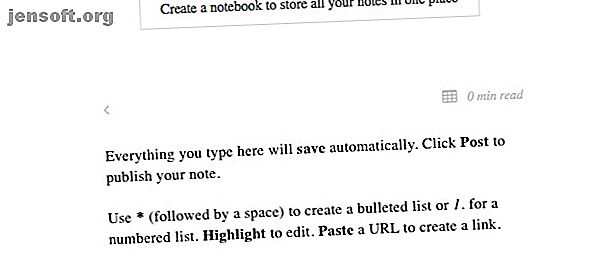
8 Schnelle Möglichkeiten, Ihren Browser als Notizblock zu verwenden
Werbung
Wenn Sie im Internet surfen oder in einem Browser arbeiten, ist es hilfreich, einen Notizblock zum Aufschreiben von Ideen und Informationen oder sogar zum Verfassen einer E-Mail zu haben. Hier kann ein browserbasierter Notizblock wunderbar funktionieren. Sie können den Inhalt später in Ihre normale Notizanwendung oder Ihr Notizbuch verschieben.
Wie können Sie Ihren Browser in einen Notizblock verwandeln? Lass es uns herausfinden.
(Wir setzen auf Lösungen mit minimalen Sicherheitslücken anstelle von vollwertigen Notizen-Apps, für die ein Konto erforderlich ist.)
1. Ein kleines Stück Code
Geben Sie diesen einfachen Codeausschnitt in die Adressleiste Ihres Browsers ein und drücken Sie die Eingabetaste, um einen sofortigen Notizblock in der aktiven Registerkarte zu erhalten:
data:text/html, Der Code funktioniert mit den meisten Browsern und der Notizblock selbst funktioniert offline. Verwenden Sie diese Option am besten als vorübergehende Lösung, da Ihre Notizen verschwinden, wenn Sie die Registerkarte schließen.
2. Notepin

Versuchen Sie Notepin, wenn Sie einen Notizblock mit grundlegenden Formatierungs- und Tabellenerstellungsoptionen benötigen. Sie können Ihre Notizen anonym veröffentlichen.
Sobald Sie die URL der App geöffnet haben, können Sie sofort mit der Eingabe einer Notiz beginnen. Während Ihre Notizen automatisch gespeichert werden, bleiben sie zwischen den Browsersitzungen nicht erhalten. Sie können jedoch ein dediziertes Notizbuch unter einer URL Ihrer Wahl erhalten, ohne sich anzumelden.
Herunterladen: Notepin
3. Litewrite

Diese Klartext-Notizen-App ist einer unserer Favoriten. Es ist frei von Ablenkungen, arbeitet offline und unterstützt mehrere Notizen. Es ist auch Open Source!
Alles, was Sie in Litewrite schreiben, wird in Ihrem Browser gesichert. Dies bedeutet, dass alles vorhanden ist, auch wenn Sie Ihren Browser neu starten oder wenn er abstürzt. Klicken Sie oben rechts in der App auf Verbinden Sie Ihr Speicher- Widget, um die Sicherung in Dropbox-, Google Drive- oder RemoteStorage-fähigen Apps zu aktivieren. Ihre Notizen bleiben dann auch unterwegs verfügbar.
Wenn Sie einen Notizblock benötigen, der Rich Text unterstützt, versuchen Sie es mit Wrish. Sie können damit eine beliebige Anzahl von Notizen erstellen, haben jedoch keine spezielle Oberfläche, über die Sie Ihre Notizen zusammenstellen können. Sie müssen die URL für jede Notiz mit einem Lesezeichen versehen, um erneut darauf zugreifen zu können.
Herunterladen: Litewrite
4. Shrib

Möchten Sie einen No-Nonsense-Notizblock mit Markdown-Unterstützung? Versuchen Sie Shrib. Sie können Notizen eingeben und als Webseiten veröffentlichen. Wenn Sie eine Notiz mit Markdown-Syntax eingeben, können Sie in Shrib eine Vorschau als Markdown anzeigen. Außerdem können Sie die URL einer Notiz bearbeiten, um sie lesbarer und leichter zu merken.
Wenn Sie Ihre Notizen mit einem Kennwort sperren möchten, probieren Sie die verschlüsselungsbasierte Version von Shrib unter secure.shrib.com aus.
Hinweis: Leider scheint es für Safari keine nützlichen Notizen-Erweiterungen zu geben. Wenn Sie den nativen Browser von Apple verwenden, sind Shrib sowie Notepin, Litewrite und Wrish besonders nützlich.
Herunterladen: Shrib
5. Papier für Chrome

Sobald Sie die Papier-Erweiterung installiert haben, wird in jeder neuen Registerkarte ein Markdown-Notizblock angezeigt. Sie müssen sich nicht darum kümmern, sich anzumelden oder Ihre Notizen zu speichern. Papier spart für Sie.
Mit der App können Sie Checklisten zu Ihren Notizen hinzufügen. Dies ist ideal, um Ihre MITs (Most Important Tasks) stets im Blick zu behalten. Die Erweiterung bietet Ihnen auch einige Schriftartoptionen und -themen, mit denen Sie das Erscheinungsbild des Notizblocks anpassen können. Es gibt auch einen Nachtmodus!
Es ist schade, dass Sie zwar eine Zeichenanzahl für Ihre Notizen generieren können, aber keine passende Wortanzahl erhalten.
Wenn Papier für Sie nicht funktioniert, geben Sie Memo Notepad eine Chance.
Beanote eignet sich auch hervorragend, wenn Sie beim Surfen Haftnotizen erstellen oder Webseiten mit Anmerkungen versehen möchten. Mehrere Farboptionen zum Hervorheben von Text sind eine nette Geste. Sie können alle Ihre Notizen über die Symbolleistenschaltfläche der Erweiterung durchsuchen.

Wenn Sie Vivaldi-Benutzer sind, können Sie das integrierte Tool des Browsers zum Notieren verwenden. Wenn das nicht ideal für dich ist, mach dir keine Sorgen. Da Vivaldi eine Abzweigung des Chromium-Webbrowsers ist, auf dem Chrome basiert, funktionieren Chrome-Erweiterungen auch auf Vivaldi. So können Sie sich im Chrome Web Store jede Notizen-Erweiterung herunterladen, einschließlich Papier und Beanote.
Herunterladen: Papier
6. Hinweis Taker für Firefox

Hinweis Taker bietet Ihnen einen einfachen Notizblock, der in einem Popup-Fenster der Symbolleiste versteckt ist. Sie können die Größe des Popups nicht ändern, aber Sie können den Notizblock als Seitenleistenfenster oder in einer neuen Registerkarte öffnen. Dies gibt Ihnen mehr Raum zum Arbeiten.
Neben allgemeinen Notizen können Sie Notizen erstellen, die auf bestimmte Domänen oder URLs verweisen. Diese Elemente werden als Notizentitel angezeigt, wodurch das Auffinden von Notizen zu bestimmten Websites und Webseiten vereinfacht wird.
Wenn Sie im Popup auf das Zahnradsymbol klicken, können Sie auf die Einstellungen des Add-Ons zugreifen. Gehen Sie zu diesem Ort, wenn Sie die Darstellung des Notizblocks optimieren möchten.
Vielleicht möchten Sie auch die im Mozilla Test Pilot-Programm enthaltene Notes-App ausprobieren, die ein Testfeld für Firefox-Funktionen darstellt.
Download: Hinweis Taker
7. Quick Notes für Opera

Quick Notes fügt einen Notizblock in die Seitenleiste von Opera ein, mit dem Sie problemlos Notizen von jeder Webseite aus erstellen und diese auch ausblenden können, wenn Sie sie nicht benötigen. Der Notizblock unterstützt übrigens Bildanhänge.
Denken Sie daran, dass Sie Ihre Notizen manuell mit der Schaltfläche Speichern unter jeder Notiz speichern müssen. Leider scheint es keine Möglichkeit zu geben, Ihre Notizen auszudrucken.
Wenn Ihnen eine der für Opera verfügbaren Notizblockoptionen nicht gefällt, können Sie eine Notizblockerweiterung von Chrome zu Opera bringen.
Download: Kurznotizen
8. Technische Hinweise für Chrome

Wenn Sie einen Notizblock benötigen, der die Spracheingabe unterstützt, ist Speechnotes die perfekte Wahl. Besuchen Sie die Website, drücken Sie die Mikrofontaste und beginnen Sie zu diktieren. Sie benötigen die Speechnotes Chrome-Erweiterung nur, wenn Sie die Spracheingabe in Textfeldern im gesamten Web aktivieren möchten.
Die Sprachausgabe funktioniert nur in Chrome. Sie können den Editor jedoch in jedem Browser verwenden. Speechnotes speichert Ihre Notizen automatisch. Es gibt Ihnen auch einen Wortzähler, ein dunkles Thema und eine Handvoll Exportoptionen.
Download: Technische Hinweise
Starten Sie Ihren Browser-Tab und beginnen Sie mit der Eingabe
Notizen-Apps sind nicht knapp 6 moderne Notizen-Apps, um Ihre Gedanken zu ordnen 6 moderne Notizen-Apps, um Ihre Gedanken zu ordnen Hatten Sie jemals einen Gedankenfehler und wünschten, Sie hätten ihn aufgeschrieben? Es wird nicht wieder vorkommen, wenn Sie eine dieser modernen Apps zur Hand haben. Lesen Sie mehr, aber es kann eine Weile dauern, bis Sie eine finden, die perfekt zu Ihnen passt. Wenn Sie nach einer browserbasierten Lösung suchen, die mit Ihrem primären Notizen-Tool zusammenarbeitet, sind die hier aufgeführten Apps mit Sicherheit hilfreich.
Erfahren Sie mehr über: Notiz-Apps, Notizblock.

